photoshop用魔棒抠图,photoshop魔术棒抠图
浏览量:212次
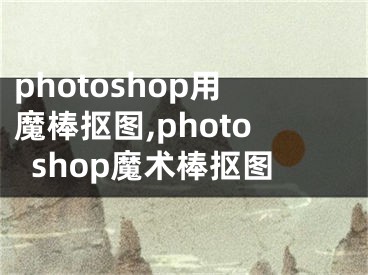
photoshop用魔棒抠图,photoshop魔术棒抠图
今天边肖和我的朋友们要讲的是Adobe Photoshop CC 2017魔棒工具抠图步骤教程,是边肖和大家分享的PS抠图教程之一。魔术抠图是Photoshop中最简单的抠图方法,非常适合新手朋友。PS抠图适用于:背景为纯色,主体与背景有明显颜色亮度对比的情况。
Adobe Photoshop CC 2017魔棒工具抠图步骤教程:
1.打开文件,记得双击“背景”层解锁。很多刚开始用的朋友,即使是老手,也会忘记。这是一个好习惯。如下图:
2.然后选择PS魔棒工具,点击屏幕背景的任意白色区域。选区和蚂蚁线(即滚动虚线)产生,如下图所示。
3.然后按Delete键(删除背景),再按Ctrl D键(取消选择),图片就扣了。如下图:
4,好了,下面阳泰网络随便加个背景图试试,问题就出来了!有毛刺!白色毛刺,没有完全扣干净。很正常。如下图:
5.消除白边:拿出你的左手(你不是在吃零食吧?),按住CTRL键,点击“图层缩略图”(下图红色)。这时候我们的蜘蛛侠被装进了选区(蚂蚁线出现了)。然后按Ctrl Shift I(选择选中区域的快捷键),在菜单栏中执行“选择”、“修改”、“羽化”,羽化半径1像素。不太大。
然后按Delete键1-3次,视白色消失程度而定。这样蜘蛛侠边缘的白色就会被去掉,柔和一点。就算都完了。设计网教父老师提醒大家不要死记硬背步骤,要多操作多理解。更容易记住。
PS魔棒贴图笔记/知识延伸:1。宽容。还记得这篇文章的第二步吗?拉起来看看。属性栏有一个选项:公差!公差决定了我们抠图的精细程度。我们通过下图来看看不同容差值对抠图的影响。
不同的容差值对图像有不同的“识别”范围。对于不同的图像,可以尝试不同的容差值并放大。这个没有固定值!例如,公差20的优点是我们可以有足够的像素来羽化和柔化边缘。它的缺点是会留下杂散边。
公差100的优点是几乎可以直接去除杂边,画面非常干净,缺点是边缘非常生硬。有利有弊,看你的选择。所以设计探索网的教父老师再次建议大家尝试不同的容忍度值,不要死记硬背,这样永远学不好PS。好了,我们说下面这个问题:“连续”。
教程还没完,请看下一页!
2.连续:连续是什么意思?看下面两张图就知道了。看看选中的“连续”和未选中的“连续”的区别3354。看黄色方框中各选区的区别:
这里不需要编辑吧?一个有选区,一个没有选区。这就是区别。好了,这个PS魔棒抠图教程结束了。
好了,今天给大家带来的Adobe Photoshop CC 2017魔棒工具抠图步骤教程完成了。希望教程对朋友有帮助,请推荐给你的朋友。如果你喜欢,请继续支持。边肖将更新更多相关教程。
[声明]本网转载网络媒体稿件是为了传播更多的信息,此类稿件不代表本网观点,本网不承担此类稿件侵权行为的连带责任。故此,如果您发现本网站的内容侵犯了您的版权,请您的相关内容发至此邮箱【779898168@qq.com】,我们在确认后,会立即删除,保证您的版权。


